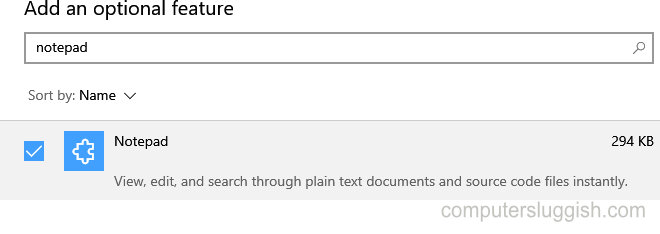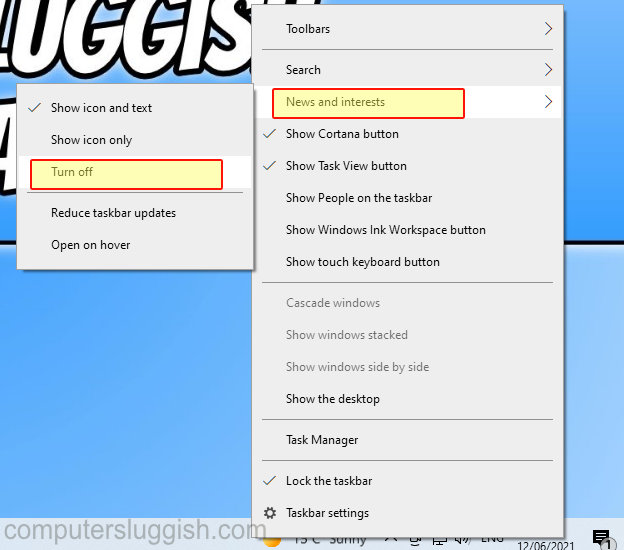FAT32 и NTFS — это две известные файловые системы, которые поддерживаются большинством ОС. Файловая система FAT32 имеет более широкую поддержку по сравнению с NTFS. Именно поэтому большинство внешних устройств, таких как флэш-накопитель, Pendrive или любой другой USB-накопитель, имеют файловую систему FAT32.
Содержание
Но многие из нас предпочитают NTFS из-за ее надежности, производительности, безопасности, скорости передачи данных и многих других преимуществ. Кроме того, она может обрабатывать любые большие файлы, чего не может FAT32. Надеюсь, вы все знаете, что файловая система FAT32 не может работать с большими файлами, размер которых превышает 4 Гб. Когда вы пытаетесь перенести файл размером более 4 Гб на диск, т.е. на диск категории FAT32, он выдает ошибку «Недостаточно места на диске», в то время как у вас на диске достаточно свободного места.
Здесь я делюсь собственным опытом. Я купил флешку объемом 32 Гб. Я хранил на ней несколько важных файлов. Когда я хотел перенести фильм размером 9 Гб, он показал мне «ошибку недостаточного пространства». Но, тем не менее, на флешке оставалось почти 13 Гб свободного места. Поэтому я решил преобразовать его из FAT32 в NTFS. Ни один из файлов на моем USB-накопителе нельзя было удалить. Потому что все они были очень важны для меня. Поэтому я искал решение, как изменить файловую систему на NTFS, преобразовав ее из FAT32. Наконец, я нашел очень простое решение.
Существует множество программ, которые помогут вам преобразовать FAT32 в NTFS без необходимости конвертирования.потеря или удаление любых данных . Однако здесь я использую метод командной строки, с помощью которого можно легко выполнить преобразование FAT32 в NTFS и не бояться потери данных.
Шаги по преобразованию FAT32 в NTFS
Просто используйте этот метод для преобразования FAT32 в NTFS на внешних USB-накопителях . Не используйте его на внутренних жестких дисках.
Вставьте USB-накопитель в компьютер/ноутбук.
Запишите букву диска.
Откройте окно командной строки (cmd.exe).
Введите следующую команду и выполните ее для проверки ошибок диска: chkdsk D: /f . Здесь ‘D’ означает букву диска USB-накопителя.
Сразу после этого выполните следующую команду для преобразования файла Fat32 в NTFS — Convert D: /FS:NTFS .
Для завершения преобразования потребуется несколько секунд. После успешного завершения преобразования в командном окне появится сообщение о завершении преобразования. Утилита командной строки доступна в Window 10, 8.1, 8 и 7.
Вы не сможете повторно выполнить аналогичную операцию командной строки для преобразования NTFS в FAT32. В этот раз вам придется отформатировать USB-накопитель перед выполнением преобразования.
Также полезно:
Как конвертировать любую веб-страницу в PDF
Как конвертировать PNG в JPEG без потери качества изображения
YouTube видео: Как преобразовать FAT32 в NTFS без форматирования и потери данных
Вопросы и ответы по теме: “Как преобразовать FAT32 в NTFS без форматирования и потери данных”
Как поменять файловую систему FAT32 на NTFS без потери данных?
Изменение файловой системы с FAT32 на NTFS без удаления файлов1. Зайди в “Пуск/Все программы/Приложения” и правой кнопкой мыши нажми на “Командная строка”. 2. В командной строке введи команду “convert” - далее следует соответствующая буква диска и параметры “/fs:ntfs”. 3. Подтверди ввод этой команды, нажав теперь “Enter”.
Как отформатировать флешку в NTFS без потери данных?
Способ 2. **Форматирование флеш-накопителя **без потери данных****1. Подключите USB к ПК и щелкните Мой компьютер; 2. Найдите и щелкните правой кнопкой мыши на флешку, выберите Форматирование; 3. Сбросьте файловую систему в NTFS или FAT32, нажмите кнопку Начать и нажмите ОК для подтверждения.
Как отформатировать флешку в FAT32 без потери данных?
Введите и найдите [Проводник] в строке поиска Windows ①, нажмите [Открыть] ②. В окне Проводника выберите [Этот ПК] ③. Кликните правой кнопкой мыши на USB накопитель ④ и выберите [Форматировать] ⑤. Выберите Файловую систему [FAT32] ⑥ и нажмите [Начать] ⑦.
Как изменить формат внешнего жесткого диска без потери данных?
Как переформатировать диск1. Сначала подключите внешний диск к компьютеру через порт USB. 2. Откройте проводник. 3. Щелкните «Этот компьютер». 4. Найдите внешний диск в списке устройств и дисков. 5. Щелкните диск правой кнопкой мыши. 6. Выберите «Форматировать» из списка опций. 7. Нажмите кнопку «Настроить» и дождитесь завершения процесса.
Как изменить файловую систему с FAT32 на NTFS?
Используя CMD: Откройте Diskpart > введите list disk и нажмите Enter > введите select disk 2 (замените 2 на номер USB диска) и нажмите Enter > введите help convert и нажмите Enter > введите convert G: /fs:ntfs (замените G на букву вашего USB-накопителя) и нажмите Enter.
Как отформатировать флешку из FAT32 в NTFS?
Кликните правой кнопкой мыши по значку вашей флешки, а в появившемся контекстном меню выберите пункт «Форматировать». В открывшемся диалоговом окне «Форматирование» в поле «Файловая система» выберите пункт «NTFS».